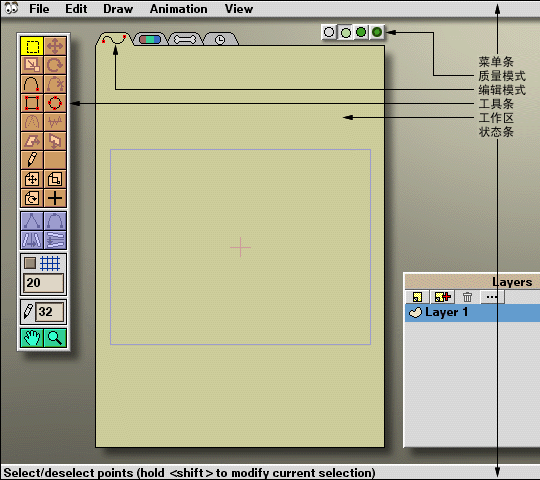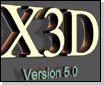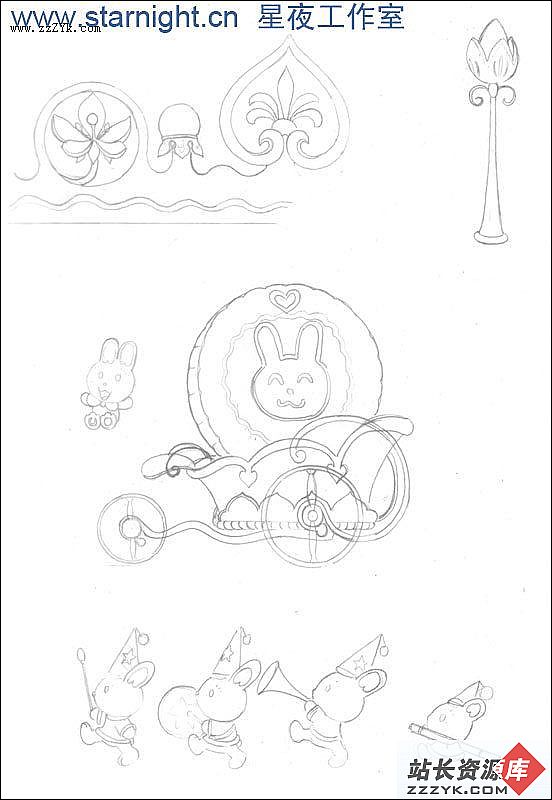Flash超酷3D伴侣--Swift3D
Flash3D伴侣--Swift3D
作者:xzlogo 出处:YESKY
在Flash的动画中,能够做出精美的3D效果,是非常引人注目的,但是Flash本身不具有这种功力,恐怕我们这些闪客们要等到Flash6了.现在需要第三方软件的帮助,如3D泰斗--3dMax,给它加一个小插件Illustate,就能和Flash挂上姻表亲啦!可惜3DMax难学!这里就以Swift3d(Electric Rain公司)来做矢量3D效果最好用!它是一个麻雀虽小,但五脏俱全的好东东!
我们现在就开始Swift3d的学习……
用Swift3D简单制作3D动画第一篇------界面熟悉
Swift 3D V1.0 (build 015) 下载 (1) 下载 (2)
Swift 3D V1.0 --> V1.00.020 升级程序 下载
菜单栏:

视图窗口:可以以不同位置的照相机看物体(按左上角在出示的菜单上可以选择不同位置的照相机)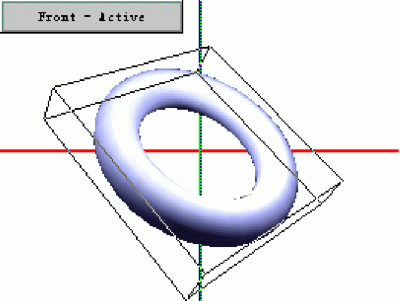
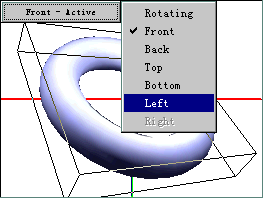
属性面板:选中一个物体或对象,在这里可以对它的各个方面进行精细地数据调节
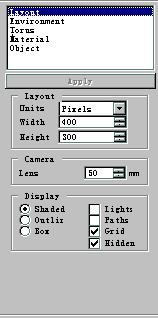 | 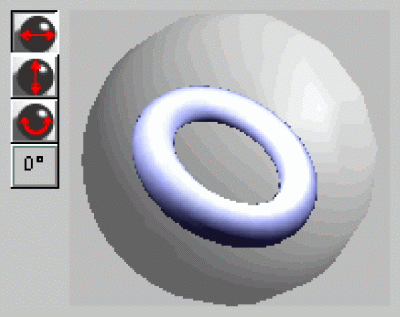 | 物体调节面板 可以将物体(三维对象或相机)进行水平、旋转。 |
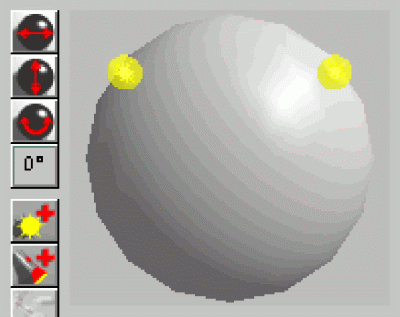 | 光线调节面板 可以增减旋转光源 |
动画和材质库
动画和材质库:为对象添上已有的材质和动画形式(可以在小窗口中进行预览)
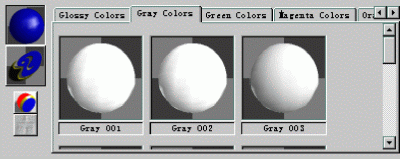
时间线:为物体、相机或光源增加各种属性关键帧(并非层!)---类似于Livemotion的时间线在这里可以设置动画的帧速、是否循环播放和控制动画的放映和停止。

状态栏:用文字或是数据反映当时的情况变化
界面熟悉了,接下来我们来用它做一个简单的动画。
用Swift3D简单制作3D动画第二篇--简单动画制作
1.创建一个新文件:
按一下
2.插入一个对象:
按菜单面板上的
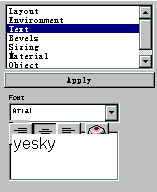
注意改好后,一定要按一下Apply这个按纽。这也是这个软件的一个特点,改变一个属性以后,要记得按它一下哦!
这时在视图窗口中可能不会完全出现这几个字,不用担心,你只要按一下
当然你也可以移动输入的文字,只要将鼠标放在文字的上方,按下去移动就可以了。
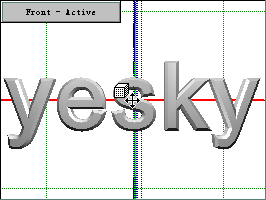
注意鼠标的形状!
转变文字视角
3.转变文字视角
选中物体后,在物体调节面板就会出现你所选择的物体(这非常方便,特别是有多个物体的情况时),如图:
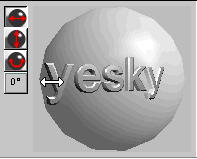
这时我按下左上角的第一个按纽,它的意思就是锁定水平旋转,剩下的二个按纽就是锁定垂直旋转、锁定中心点旋转(并可以设置度数),这样将文字转变一下视角,3D感会更强烈!
4.添加材质效果
我在材质动画库中按一下
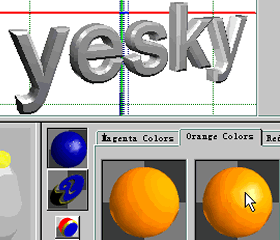
这时我们发现只有文字的面着了色,这是因为刚才鼠标的位置是放在字的面上,同理,你必须将颜色又从库中拖动到字上面没有色彩的地方。
这是不是很麻烦,有个办法一次完成,上色前,先按下
这个时候,字已经有光影效果,我们就不作改变了。到这时可能你不满足了,也该动一动吗!毕竟我们做的是动画呀!不要着急,就来了!
5.加入动画效果
在材质动画库中按一下
6.到时间线上观察
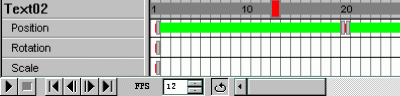
看到时间线上Position(位置)上绿色的条状,就表明文字的位置有动画的变化!你还可以看出关键帧是第一帧和第20帧和最后一帧。
播放效果
7.播放效果
在时间线窗口的下方按一下PLAY键吧,看看效果!
8.输出自己的作品
选择File-->Export,在弹出的对话框中可以如下选择:
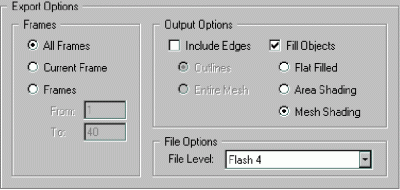
这样的选择是最漂亮,而又最痛苦了!漂亮是这时效果最好,痛苦则是因为这时要输出40帧,又难等,文件又比较大!但是为了做出3D效果,再苦也值得!结果如下图:
拿着做好的swf格式的文